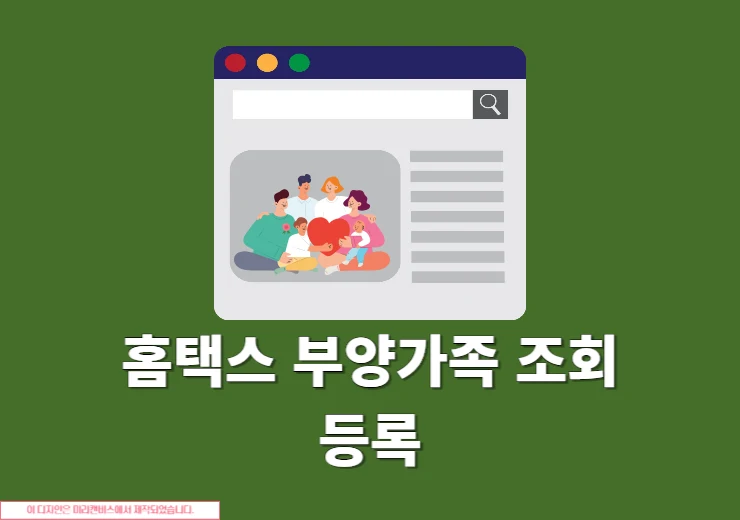유튜브를 이용하다 보면 여러 기기에 로그인을 하는 경우가 있습니다. 저는 TV, 스마트폰 유튜브 앱, PC 브라우저 등 다양한 기기에 로그인하여 사용을 하는데 가끔은 내 계정을 누군가 사용을 하는 느낌을 받고는 하는데 그럴 때 저는 유튜브 다른기기 로그아웃 방법을 참고해서 사용 하지 않는 계정은 로그아웃을 하는 편입니다.
오늘은 이렇게 필요가 없는 기기에 유튜브 계정이 로그인 되어 있는 경우 간단하게 로그아웃 할 수가 있는 방법들에 대해서 알아보도록 하겠습니다.
유튜브 로그아웃 방법
기본적으로 로그아웃 방법 먼저 알아보겠습니다.
유튜브 홈페이지(PC)
PC에서 로그아웃 하는 방법은 간단합니다. 오른쪽 내 프로필을 클릭하면 바로 보이는 로그아웃 버튼을 눌러주세요. 그럼 로그아웃을 할 수가 있습니다.
유튜브 앱(모바일)
모바일에서도 간단하게 로그아웃이 가능합니다. 하단에 내 프로필을 누르고 상단에 설정 아이콘을 클릭합니다. 그런 다음에 계정 전환을 누르고 로그아웃 버튼을 찾을 수가 있습니다.
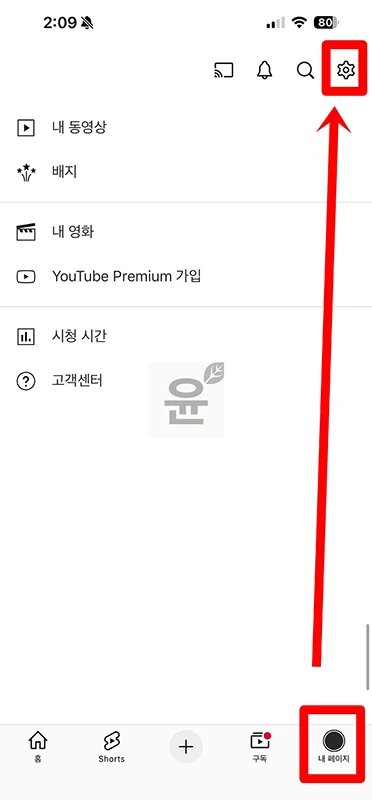
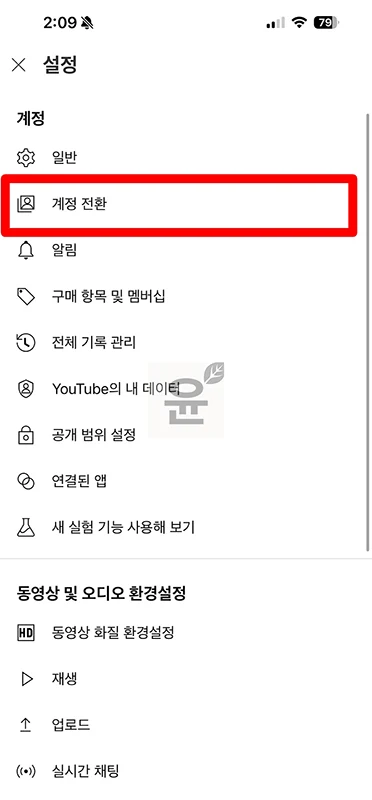
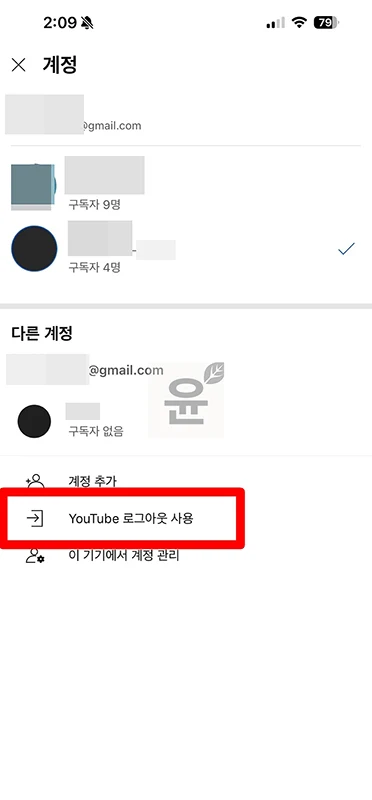
참고로 안드로이드의 경우 계정 관리에 들어가서 계정 삭제를 해야지 로그아웃이 됩니다.
유튜브 다른기기 로그아웃 방법
직접 사용하는 기기 이외에도 본인이 접속해 놓은 다른 모든 기기 즉 앱, 패드, 티비 등 다양한 디바이스에서 로그아웃을 진행할 수가 있습니다.
1. 구글 홈페이지에 접속합니다. 로그인 된 상태에서 프로필을 선택 후 계정 관리에 접속합니다.
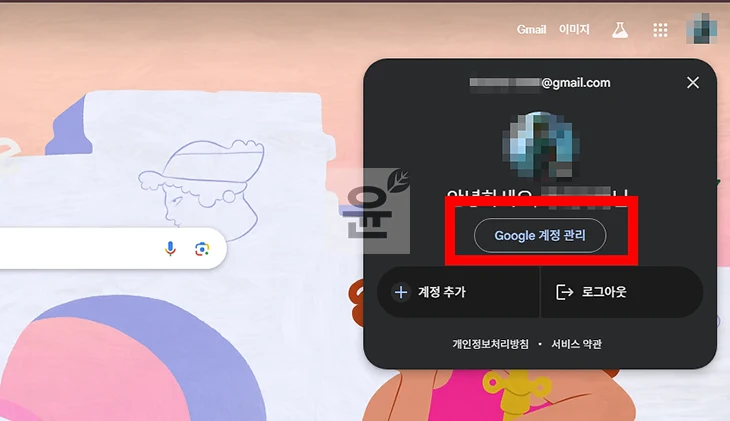
2. 계정 관리 화면에서 보안 탭을 클릭합니다.
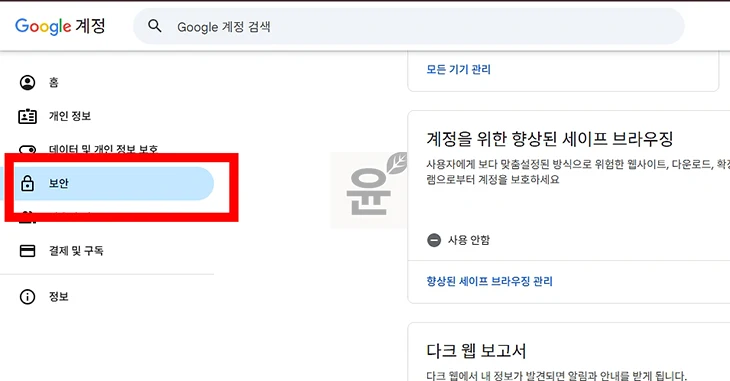
3. 보안에서 내기기 항목 아래에 모든 기기 관리 버튼을 클릭합니다. 여기에서는 로그인한 기기 목록을 볼 수가 있습니다.
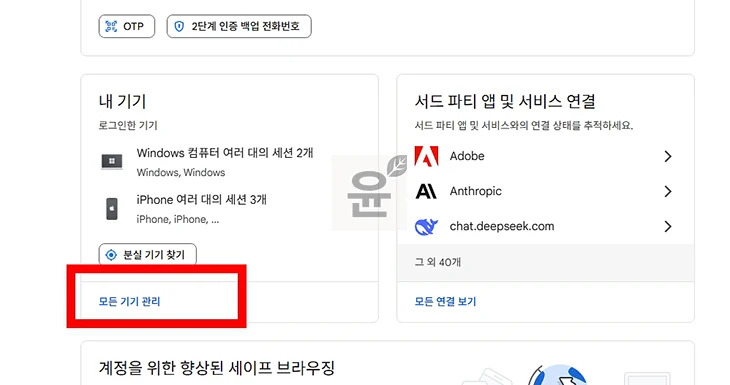
4. 그럼 지난 28일간 로그인한 적이 있는 기기들의 목록을 볼 수가 있습니다. 여기서 로그아웃이 필요한 디바이스를 선택합니다.
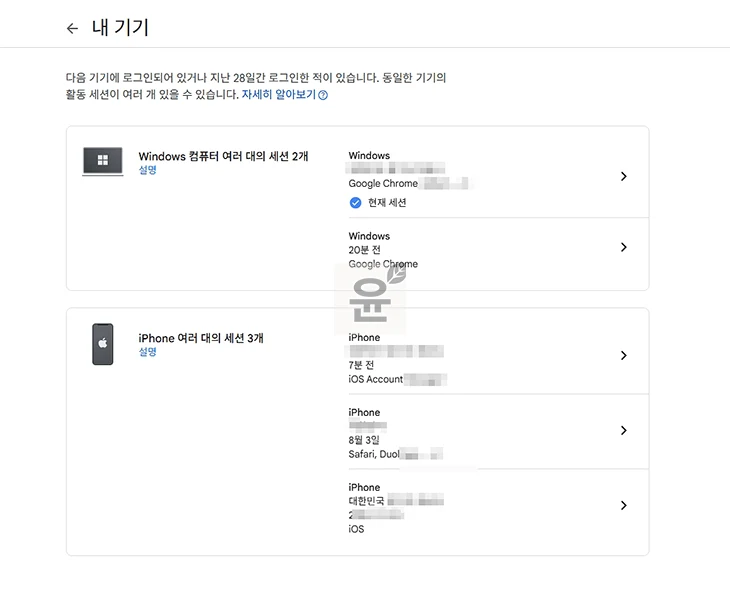
5. 유튜브 비밀번호를 입력하고 나서 언제 로그인 했는지 체크 후 모르는 기기라면 로그아웃 버튼을 눌러 원격 로그아웃을 해주세요.
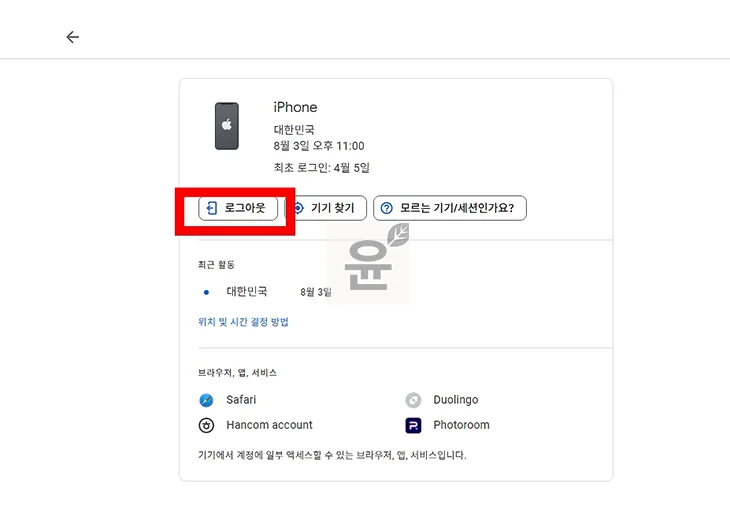
이렇게 해서 TV, 태블릿 등 다양한 디바이스를 로그아웃 할 수가 있습니다.
그 외 보안 강화 및 로그아웃 방법
기기 관리에서 로그아웃을 할 수도 있지만 구글 비밀번호를 변경해도 모든 기기에서 강제 로그아웃 처리가 됩니다. 비밀번호 변경은 구글 계정 보안 페이지에서 직접 변경을 할 수가 있으며 그 외에도 보안을 강화하고 싶다면 2단계 인증도 활성화를 해보세요.
이렇게 하면 모르는 기기가 절대 내 계정으로 로그인 되는 부분을 막을 수가 있습니다.
유튜브 계정에 모르는 기기가 계속 로그인을 한다면 다음을 참고해보세요.
→ [구글 계정 보안 설정 방법, 해킹 막는 2단계 인증까지 알아보기]
마무리
유튜브를 여러 기기에서 사용하다 보면 내 계정이 노출 되는 경우가 종종 있습니다. 이 때에는 로그아웃을 하고 나서 반드시 비밀번호 변경까지 진행을 해야 안심을 할 수가 있습니다. 추가적으로 2단계 인증까지 하면 좋은데 그러면 로그인이 너무 힘들기 때문에 이 부분은 선택적으로 진행을 해도 됩니다. 하지만 유튜브 다른기기 로그아웃 방법은 꼭 알아두세요.